Dolby Audio უზრუნველყოფს უნიკალურ ხმოვან გამოცდილებას ციფრული აუდიო გამოცემის გაძლიერებით. ეს საშუალებას აძლევს მომხმარებელს შეცვალოს ხმოვანი სისტემა, უზრუნველყოს გამოცდილება, რომლის მოწმეც მხოლოდ ერთს შეუძლია თეატრში. თუ გსურთ დაინსტალირება Dolby Audio თქვენს Windows 10 კომპიუტერში, უბრალოდ მიჰყევით ამ სტატიას ამისათვის.
Შენიშვნა: - ქვემოთ მოცემულ მეთოდზე გადასვლის ნაცვლად, თქვენ ასევე შეგიძლიათ დააყენოთ Dolby audio, როგორც Microsoft მაღაზიის პროდუქტს აქ.
# 1 - დააინსტალირეთ Dolby Audio Windows 10 – ში, როგორც მაღაზიის პროდუქტი
1. უბრალოდ წადი ამაზე Microsoft Store- ის ბმული აქ
2. ახლა, დააინსტალირეთ Dolby აუდიო იქიდან.
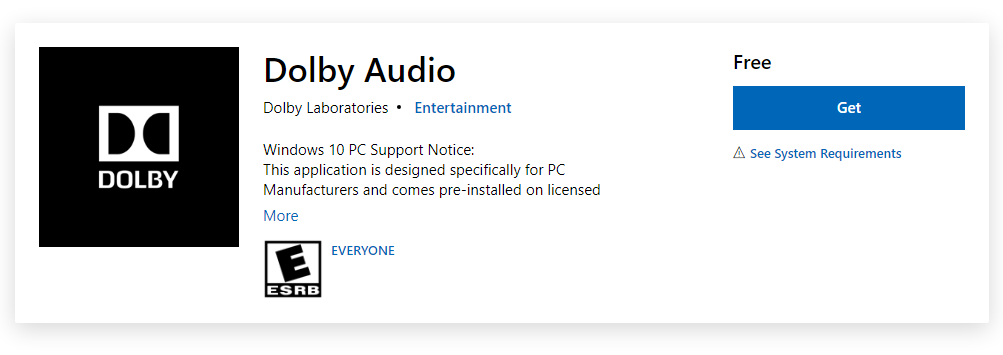
ვოილა. რა თქმა უნდა, ადვილია.
# 2 - როგორ დააყენოთ Dolby Audio Windows 10 – ში, როგორც პროგრამა
STEP-1 დააინსტალირეთ Dolby Digital Plus AA დრაივერი
მიჰყევით ამ ნაბიჯებს ჩამოსატვირთად და ინსტალაციისთვის Dolby Audio Windows 10-ში.
1. გადმოწერა “Dolby Digital Plus Advance Audio“. Დააკლიკეთ "გადმოწერა“.
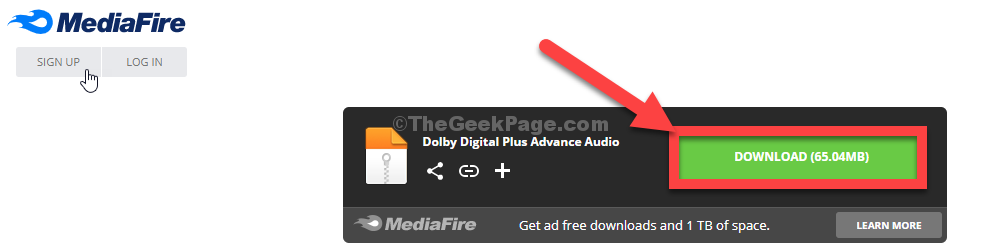
დახურეთ ბრაუზერის ფანჯარა.
2. ახლა, გადადით ჩამოტვირთვის ადგილას თქვენს კომპიუტერში.
3. ამონაწერი"Dolby Digital Plus Advanced Audio”თქვენს მიერ არჩეულ ადგილას.
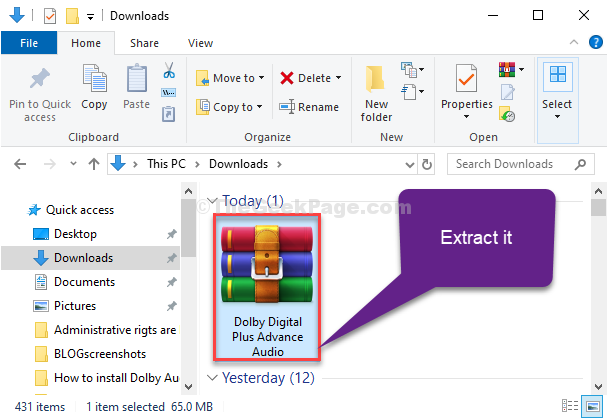
დახურვა ფაილის მკვლევარი ფანჯარა.
4. პრესა Windows Icon + I გახსნას პარამეტრები ფანჯარა.
5. ახლა, დააჭირეთ "განახლება და უსაფრთხოება“.

6. შემდეგ, დააჭირეთ ღილაკს ”აღდგენა“.
7. ამის შემდეგ,Advanced Startup”განყოფილება, დააჭირეთ ღილაკს”გადატვირთეთ ახლა“.
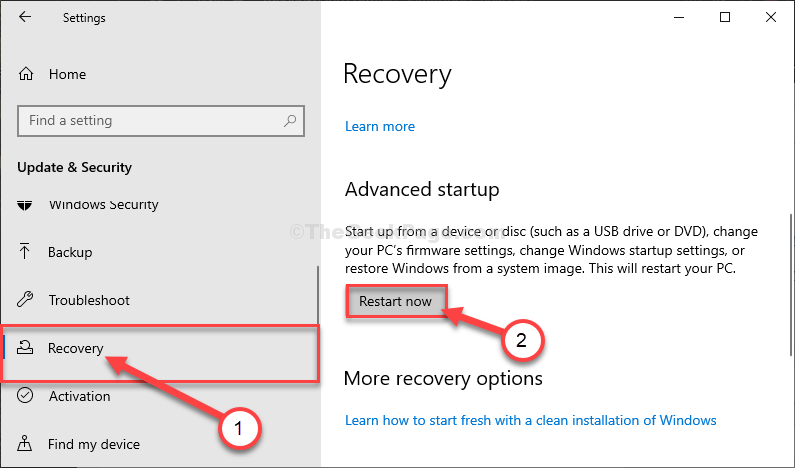
8. ამის შემდეგ, დააჭირეთ ღილაკს "პრობლემების მოგვარება”ვარიანტი.

9. საკითხის მოსაგვარებლად დააჭირეთ ღილაკს ”პრობლემების მოგვარება“.

10. შემდეგ დააჭირეთ ღილაკს ”Დამატებითი პარამეტრები“.

11. შეგიძლიათ წვდომაგაშვების პარამეტრები“.
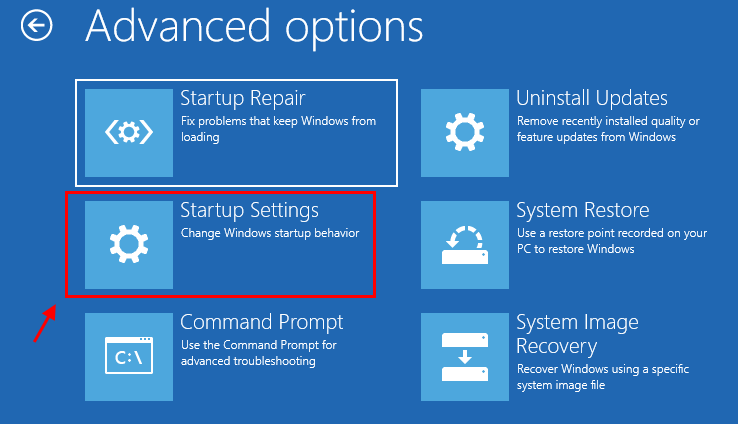
12. თქვენი კომპიუტერის უსაფრთხო რეჟიმში გადატვირთვისთვის დააჭირეთ ღილაკს ”Რესტარტი”

13. Დაჭერა "7”გამორთეთ მძღოლის ხელმოწერავარიანტი.
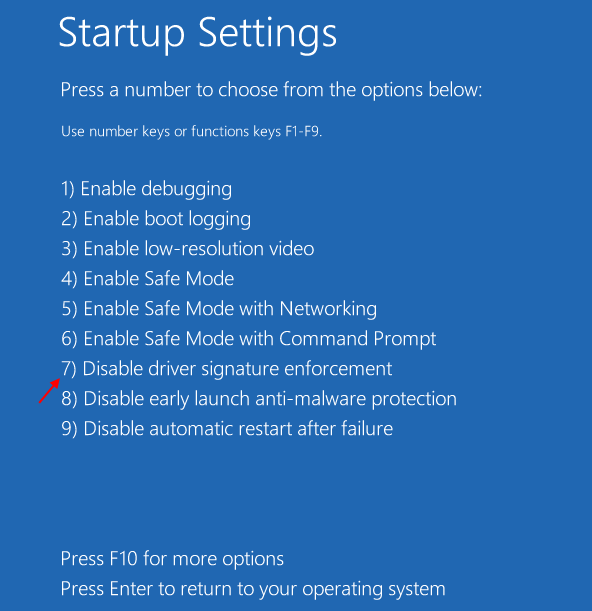
14. დაჭერა ვინდოუსის გასაღები + X და შემდეგ დააჭირეთ ღილაკს "Მოწყობილობის მენეჯერი“.
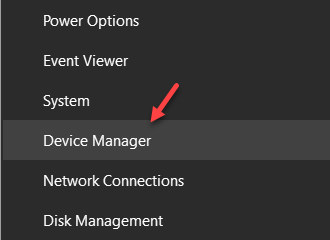
15. თქვენ უნდა დააჭიროთ ღილაკს ”ხმის, ვიდეო და თამაშის კონტროლერები“.
16. ახლა, დააჭირეთ მაუსის მარჯვენა ღილაკს "Realtek (R) აუდიო”და შემდეგ დააჭირეთ”განაახლეთ მძღოლი“.
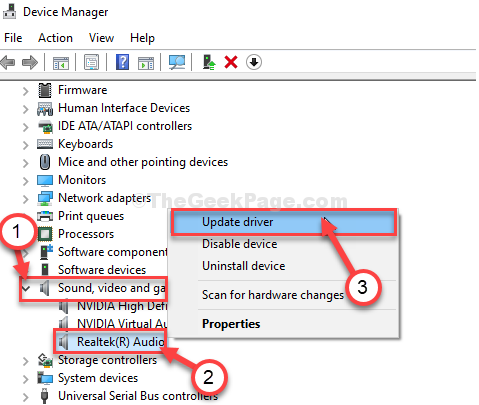
17. უბრალოდ დააჭირეთ ღილაკს ”დაათვალიერეთ ჩემი კომპიუტერი მძღოლის პროგრამული უზრუნველყოფისთვის“.
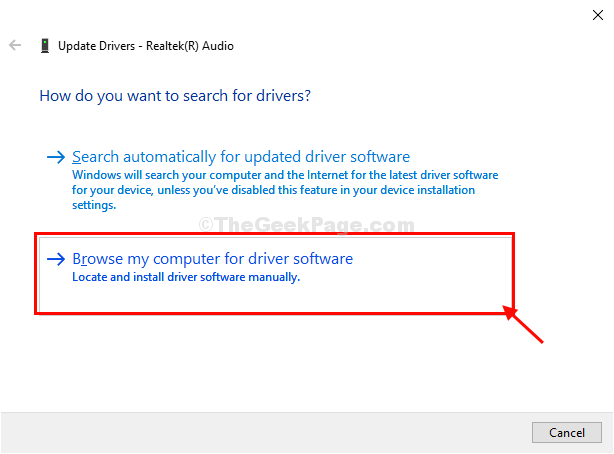
18. შემდეგ ფანჯარაში დააჭირეთ ღილაკს ”ნება მიბოძეთ აირჩიოთ ხელმისაწვდომი დრაივერების სიიდან“.
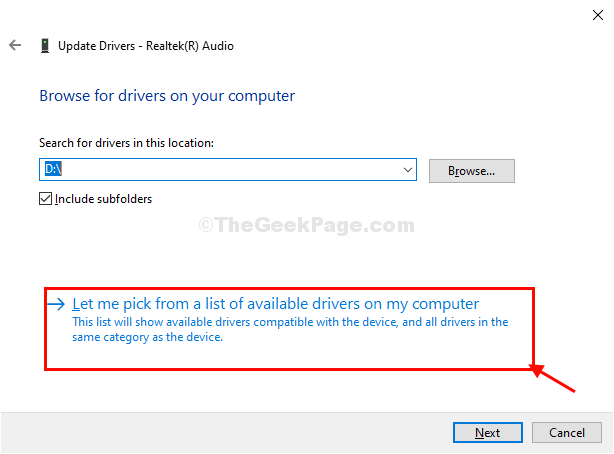
19. ახლა, დააჭირეთ "დისკი“.
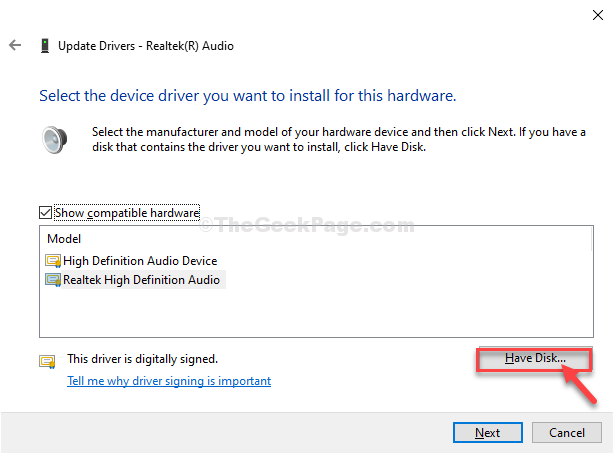
20. ამის შემდეგ დააჭირეთ ღილაკს ”დათვალიერება“.
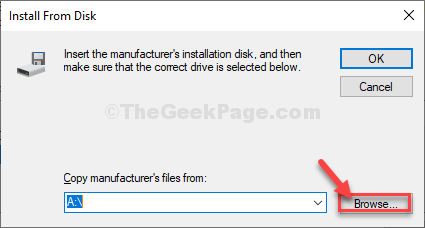
21. შიგნით იპოვნეთ ფაილი ფანჯარა, დააჭირეთ "Dolby Digital Plus Advance Audio“.
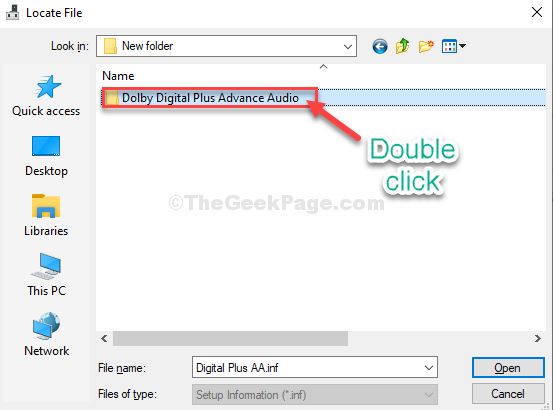
22. აირჩიეთ საქაღალდე პროცესორის არქიტექტურის შესაბამისად.
23. ახლა, ორჯერ დააწკაპუნეთ "64 ბიტიანი“.
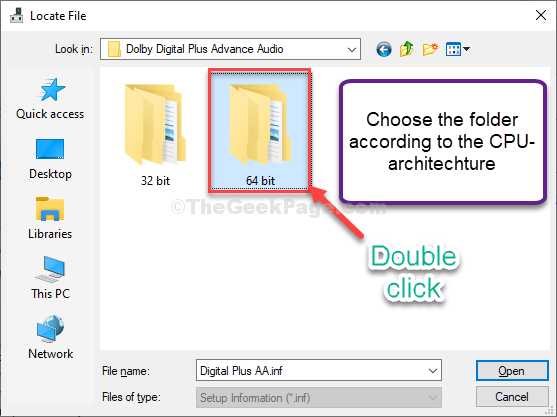
24. ახლა, ორჯერ დააწკაპუნეთ ზე "მძღოლები”საქაღალდე მასზე წვდომისთვის.
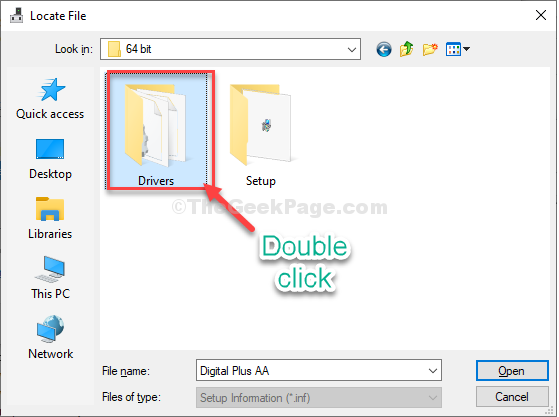
25. შემდეგ, აირჩიეთ "ციფრული პლუს AA“.
26. ახლა, დააჭირეთ "ღია“.
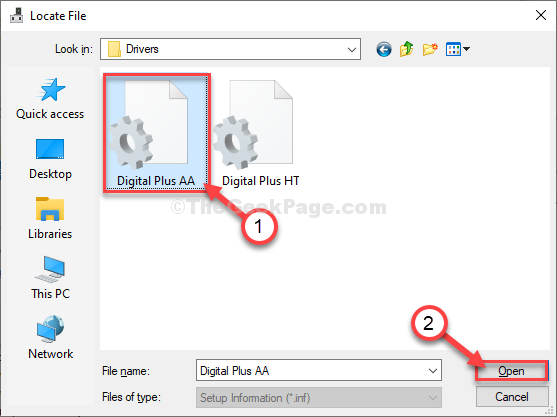
27. Დააკლიკეთ "კარგი“.
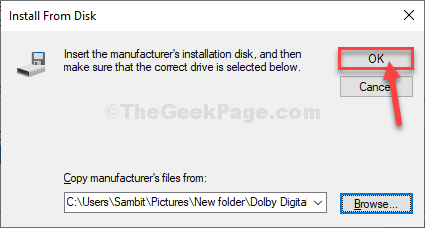
28. ახლა აირჩიეთ "Dolby Digital Plus Advance Audio“.
29. შემდეგ, დააჭირეთ ღილაკს ”შემდეგი“.
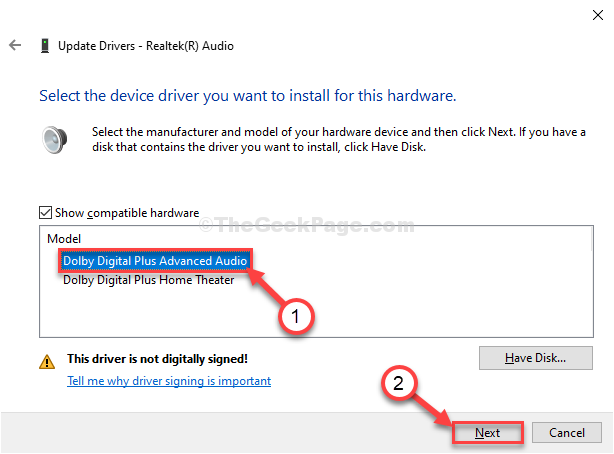
30. თუ რაიმე გამაფრთხილებელი შეტყობინებაა, დააჭირეთ ღილაკს ”დიახ“.
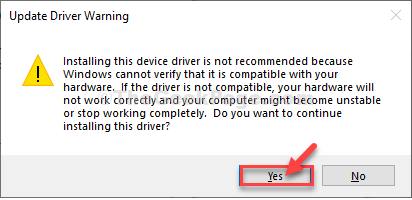
განახლების პროცესის დასასრულებლად, გადატვირთეთ კომპიუტერი.
ნაბიჯი 2 დააინსტალირეთ დაყენების ფაილი Dolby Digital Plus AA- სთვის
თქვენი კომპიუტერის გადატვირთვის შემდეგ, შეასრულეთ შემდეგი ნაბიჯები Dolby Digital Advanced Audio თქვენს კომპიუტერში.
1. ისევ გადადით იმ ადგილას, სადაც პირველად ამოიღეთ zip ფაილი.
2. ორჯერ დააწკაპუნეთზე "Dolby Digital Plus Advanced Audio”საქაღალდე მასზე წვდომისთვის.
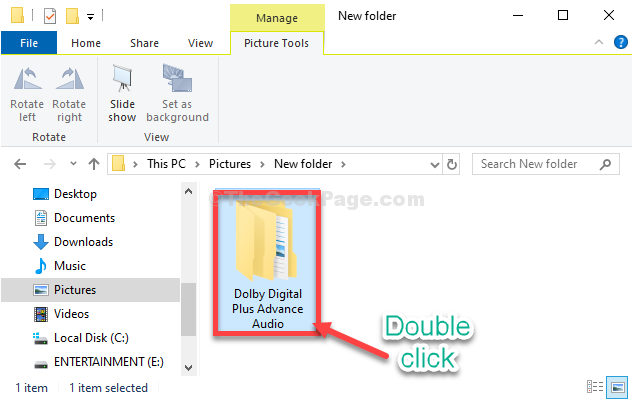
3. ახლა, ორჯერ დააწკაპუნეთ "64 ბიტიანი“.
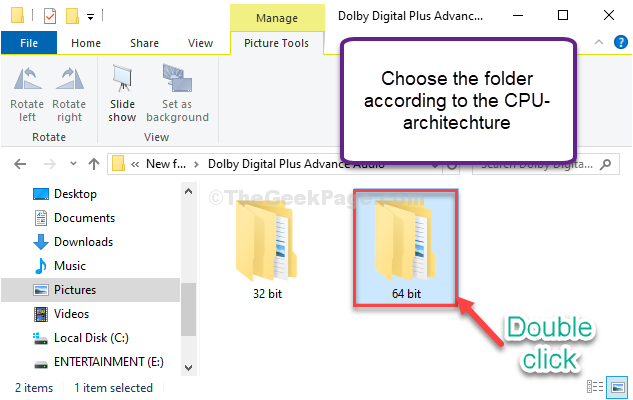
4. შიგნით 64 ბიტიანი საქაღალდე, ორჯერ დააწკაპუნეთ"Აწყობა”საქაღალდე.
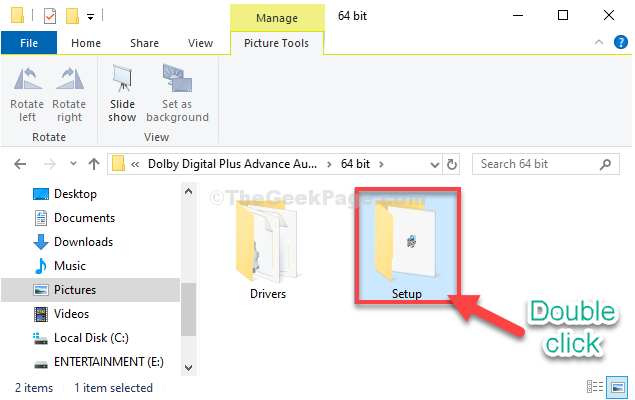
5. შემდეგი, ორჯერ დააწკაპუნეთ"DolbyDigitalPlusAAx64”თქვენს კომპიუტერში დაყენების გასაშვებად.

6. მიჰყევით ეკრანზე მითითებულ ინსტრუქციებს, რომ დააინსტალიროთ Dolby Digital Plus თქვენს კომპიუტერში.
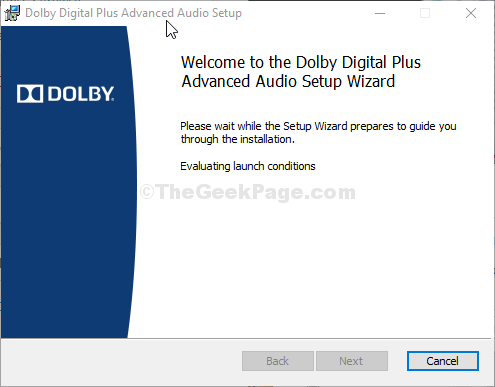
7. დასრულების შემდეგ დააჭირეთ ღილაკს ”დასრულება”ინსტალაციის პროცესის დასრულების მიზნით.
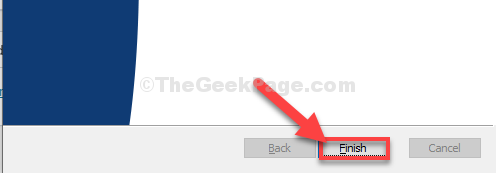
თქვენ დააინსტალირეთ Dolby Digital Advanced Audio თქვენს კომპიუტერში. შეამოწმეთ იგი ნებისმიერი მუსიკის ან ვიდეოს დაკვრით.

![აუდიო სერვისი არ მუშაობს [Windows 11 Fix]](/f/aff8122cd5dfa961b6617fe1b78e68ad.png?width=300&height=460)
![აუდიო სერვისები არ პასუხობს Windows 11-ზე [შესწორება]](/f/9e7989764c9343b9d83d819d83e49db7.png?width=300&height=460)